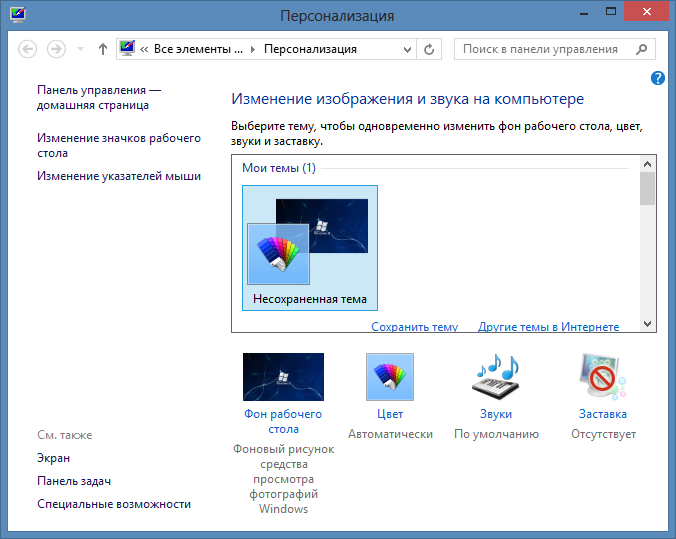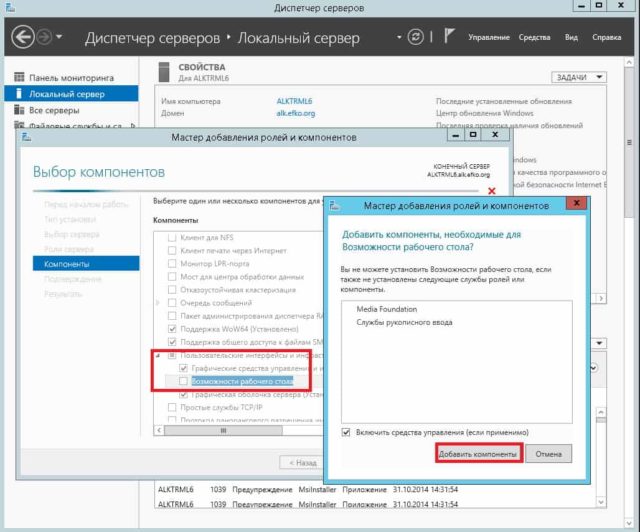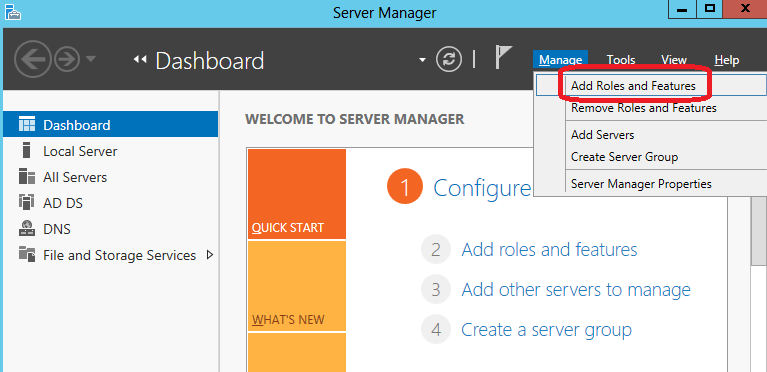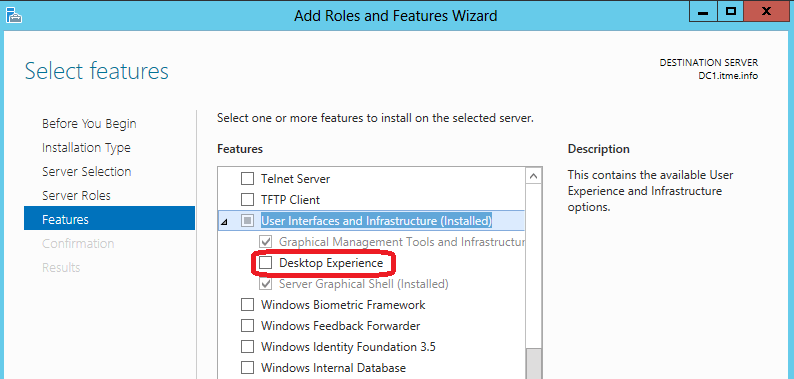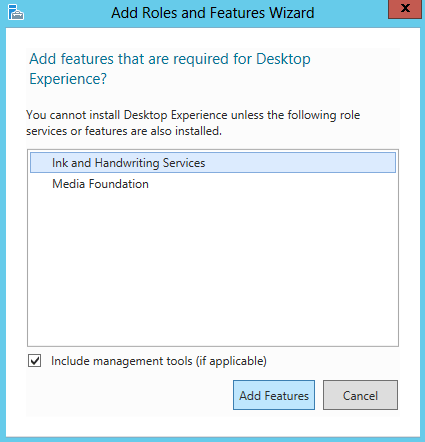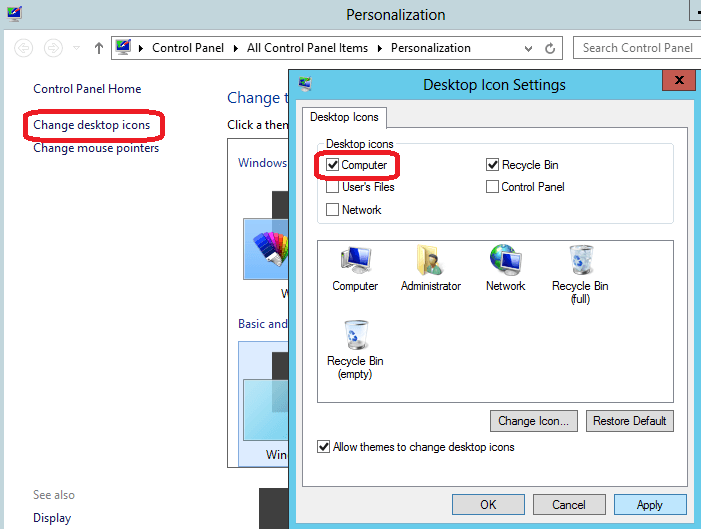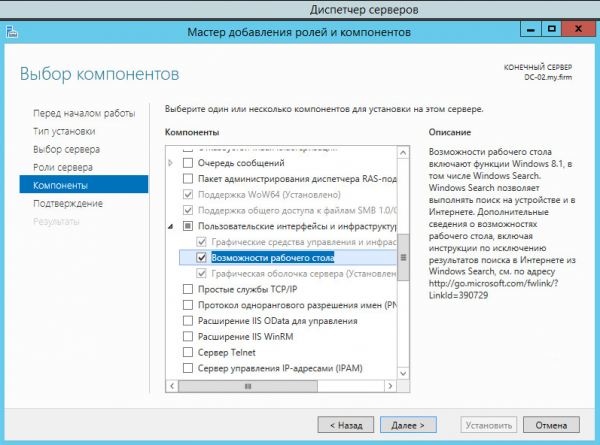Всем привет! С выходом Windows 8 и Server 2012 многое изменилось, некоторые элементы, несомненно, в лучшую сторону, а какие-то совсем даже наоборот. Так, с переходом на интерфейс Metro и отказом от кнопки пуск, очевидные вещи стали совсем неочевидными. В данной инструкции рассмотрим как быстро добавить ярлык для элемента “Мой компьютер” на рабочий стол в операционных системах Windows 8 и Widows Server 2012. Данная инструкция применима к операционной системе с любым языком и редакцией.
Нажимаем правой кнопкой мыши в любом свободном пространстве рабочего стола. Из всплывающего меню выбираем пункт “Персонализация”.
Далее в открывшемся окне справа сверху ищем строку гиперссылки “Изменение значков рабочего стола”, в диалоговом окне ставим галочки на необходимых значках.
В нашем случае это значок “Мой компьютер”. Здесь же, при помощи кнопки “Изменить значок” можно сменить стандартную иконку на свою.
Нажимаем “ОК”, чтобы изменения вступили в силу.
Windows Server 2012
В случае серверной операционной системы все немного сложнее. Для того, чтобы вывести значок “Мой компьютер” необходимо включить дополненные компоненты. ля начала нужно включить/добавить компоненту «Возможности рабочего стола» , как это показано ниже:
После этого потребуется перезагрузка.
После установки компонента нажимаем правой кнопкой мыши на свободном пространстве рабочего стола, далее “Персонализация”, “Изменение значков рабочего стола”, в диалоговом окне ставим галочки на необходимых значках.
Универсальный способ для обеих операционных систем
Создаем REG файл реестра.
Windows Registry Editor Version 5.00
[HKEY_CURRENT_USERSoftwareMicrosoftWindowsCurrentVersionExplorerHideDesktopIconsNewStartPanel]
«{20D04FE0-3AEA-1069-A2D8-08002B30309D}»=dword:00000000
Вышеприведенный код можно скопировать в блокнот и задать расширение файла .reg, после этого необходимо запустить его двойным кликом. После этого обновляем рабочий стол, значок появится сам.
Способ был проверен на Windows 8 и Windows Server 2012 русской версии. Удачи!!!
Обновлено 24.01.2015
Для возвращения ярлыка Мой компьютер на рабочий стол Windows Server 2012 можно воспользоваться способом через реестр, а можно повозиться гораздо больше.
Если вы решили пойти сложным путём, тогда предварительно необходимо установить компонент Возможности рабочего стола (Desktop Experience).
В Server Manager выбрать Manage -> Add Roles and Features
Как сделать ярлык Мой компьютер на рабочем столе Windows Server 2012R2-01
Последовательно дойти до раздела Features. В списке необходимо найти компонент User Intarfaces and Infrastructure и включить компоненту Desktop Experience.
Как сделать ярлык Мой компьютер на рабочем столе Windows Server 2012R2-02
При выборе компоненты Desktop Experience будет запрошена установка других компонентов (Ink and Handwriting Services и Media Foundation). Если отказаться от их установки, то установить компоненту Desktop Experience не получится.
Как сделать ярлык Мой компьютер на рабочем столе Windows Server 2012R2-03
После установки компонент потребуется перезагрузка.
После перезагрузки, при клике на рабочем столе правой кнопкой мышки появится пункт Personalize.
В открывшемся окне выбрать слева пункт Chahge desktop icons. Поставить галочки на необходимых компонентах, в частности Computer, и применить настройки.
Как сделать ярлык Мой компьютер на рабочем столе Windows Server 2012R2-04
Как сделать ярлык Мой компьютер на рабочем столе Windows Server 2012R2 через реестр
Поместить ярлык Компьютер на рабочий стол можно и через реестр напрямую. Лучше всего это сделать через REG файл.
В блокноте вставить текст следующего содержания:
Windows Registry Editor Version 5.00
[HKEY_CURRENT_USERSoftwareMicrosoftWindowsCurrentVersionExplorerHideDesktopIconsNewStartPanel]
"{20D04FE0-3AEA-1069-A2D8-08002B30309D}"=dword:00000000
И сохранить текст в файл с расширением *.reg. например, Computer on Desktop.reg. После чего запустить его. Обновив рабочий стол, ярлык отобразится в свободной ячейке.
Скачать файл как добавить ярлык мой компьютер через реестр.
Янв 24, 2015 13:10
- Remove From My Forums
-
Question
-
I want have computer icon on my desktop in windows server 2012 , but this option not available in this edition !
-
Changed type
Thursday, November 1, 2012 9:56 AM
Question
-
Changed type
Answers
-
-
Edited by
Cicely Feng
Friday, November 2, 2012 3:16 AM -
Proposed as answer by
Santosh Bhandarkar
Friday, November 2, 2012 6:42 AM -
Marked as answer by
Cicely Feng
Wednesday, November 7, 2012 7:01 AM
-
Edited by
-
Here is a way to get Computer icon on 2012 !
Right click on Taskbar, Properties -> Toolbars, Select Desktop.
On the right corner of Taskbar, click on Desktop, Computer. Right click on Computer and create shortcut ! Now, you will be able to see Desktop icon «Computer — Shortcut» ( you may rename the shortcut as well )
Hope that helps.
Thanks
Regards, Santosh
I do not represent the organisation I work for, all the opinions expressed here are my own.
This posting is provided «AS IS» with no warranties or guarantees and confers no rights.
Whenever you see a helpful reply, click on
Vote As Helpful & click on
Mark As Answer if a post answers your question.
-
Proposed as answer by
Cicely Feng
Friday, November 2, 2012 2:59 AM -
Marked as answer by
Cicely Feng
Wednesday, November 7, 2012 7:01 AM -
Unmarked as answer by
Hamed_H8
Sunday, November 18, 2012 6:51 AM -
Marked as answer by
Hamed_H8
Sunday, November 18, 2012 6:51 AM -
Unmarked as answer by
Hamed_H8
Sunday, November 18, 2012 6:54 AM -
Marked as answer by
Hamed_H8
Sunday, November 18, 2012 6:54 AM
-
Proposed as answer by
- Remove From My Forums
-
Question
-
I want have computer icon on my desktop in windows server 2012 , but this option not available in this edition !
-
Changed type
Thursday, November 1, 2012 9:56 AM
Question
-
Changed type
Answers
-
-
Edited by
Cicely Feng
Friday, November 2, 2012 3:16 AM -
Proposed as answer by
Santosh Bhandarkar
Friday, November 2, 2012 6:42 AM -
Marked as answer by
Cicely Feng
Wednesday, November 7, 2012 7:01 AM
-
Edited by
-
Here is a way to get Computer icon on 2012 !
Right click on Taskbar, Properties -> Toolbars, Select Desktop.
On the right corner of Taskbar, click on Desktop, Computer. Right click on Computer and create shortcut ! Now, you will be able to see Desktop icon «Computer — Shortcut» ( you may rename the shortcut as well )
Hope that helps.
Thanks
Regards, Santosh
I do not represent the organisation I work for, all the opinions expressed here are my own.
This posting is provided «AS IS» with no warranties or guarantees and confers no rights.
Whenever you see a helpful reply, click on
Vote As Helpful & click on
Mark As Answer if a post answers your question.
-
Proposed as answer by
Cicely Feng
Friday, November 2, 2012 2:59 AM -
Marked as answer by
Cicely Feng
Wednesday, November 7, 2012 7:01 AM -
Unmarked as answer by
Hamed_H8
Sunday, November 18, 2012 6:51 AM -
Marked as answer by
Hamed_H8
Sunday, November 18, 2012 6:51 AM -
Unmarked as answer by
Hamed_H8
Sunday, November 18, 2012 6:54 AM -
Marked as answer by
Hamed_H8
Sunday, November 18, 2012 6:54 AM
-
Proposed as answer by
Windows Server 2012 Дисплей «мой компьютер» на рабочем столе
Если он находится под локальной консолей Windows Server 2012, нажмите Win (клавиша логотипа Microsoft на клавиатуре)+R напрямую, вход: Вход:
rundll32.exe shell32.dll,Control_RunDLL desk.cpl,,0После возвращения проверьте имя значка на рабочем столе, который вам нужно определить.
После установки WIN10 на столе ничего нет. Есть только одна станция переработки. Операция чрезвычайно неудобно. Некоторые друзья говорят, что мой компьютер исчез. Как я могу открыть диск? Следующие редакторы учат вас, как это Отображение «Мой компьютер», «Сеть», «Мой документ», значок «Панель управления».
1. Сначала это очень просто, настольный настольный компьютер и выберите «Персонализация»;
2. Затем мы нажимаем «Тема» и нажимаем «Настройки значка рабочего стола» справа;
3. Хорошо, как Win7, установите интерфейс Icon, проверьте значки, которые вы хотите отобразить на рабочем столе, и подтвердите его;
Ну, вышеупомянутое руководство «Мой компьютер», «Сеть», «Мой документ» и значок «Панель управления» на рабочем столе Win10. Я надеюсь, что приведенный выше метод позволяет каждому лучше использовать систему Win10.
Раздел: Windows
Написано: 16.11.2014
Автор: Antonio
В новых версия ОС Microsoft начала убирать классические и такие любимые ярлыки, например Мой компьютер.
Для версий Windows 7 и Windows 8 я уже писал как вернуть ярлык, теперь дошло дело и до Windows 2012.
В Windows 2012 включить ярлык Мой компьютер уже посложнее чем в более ранних системах.
Для начала необходимо включить дополненные компоненты.
Запускаем «Диспетчер серверов», заходим в «Добавить Роли и компоненты сервера» -> далее, далее, нам нужна вкладка «Компоненты» (вкладку «Роли сервера» пропускаем, там нет нужного), находим «Пользовательские интерфейсы и инфраструктура», отмечаем компоненту «Возможности рабочего стола».
После этих утомительных действий и установки компонент, нажимаем правой кнопкой мыши на свободном пространстве рабочего стола -> “Персонализация”, “Изменение значков рабочего стола”, в диалоговом окне ставим галочки на нужных значках.
Вот и все дела.
P.S. я решил доставлять ряд компонентов чтобы вывести ярлык в который заходишь несколько раз в год и то по привычке, не стоит :-), тем более мой компьютер есть на плитках в меню Windows под названием Этот компьютер